WORD2007双面打印设置-最简完美解决版
word2007双面打印方法

从事企事业、机关等单位文字综合工作的人,在文档打印排版上可能会遇到有的文件要正反两面双面打印的问题,有的单位的打印机有这种双面打印的功能,但操作步骤大多比较繁琐,不适宜掌握。
现在向大家介绍一种简单易学的方法,轻松解决word文档双面打印的问题,以word2007为例:
1、打开一个word文档,点击键,点击,在其中选择“高级”选项,
在“逆序打印页面”前点击。
2、回到word页面文档上,点击打印设置,选择打印“偶
数页”。
3、待文档打完后,把打完的文档取出,背面朝上放入打印机里,把“逆序打印”取消,回到word文档上面,点击打印设置,点击打印“奇数页”,打完收工!!!
备注(详细看大家会觉得很麻烦,但实际操作起来会很使用。
以下是口诀)
双面打印方法:
1、在打印选项中---高级—打印---逆序打印
2、在要打印的文本中点击打印设置,先偶后奇。
即可。
Office 2007 打印设置
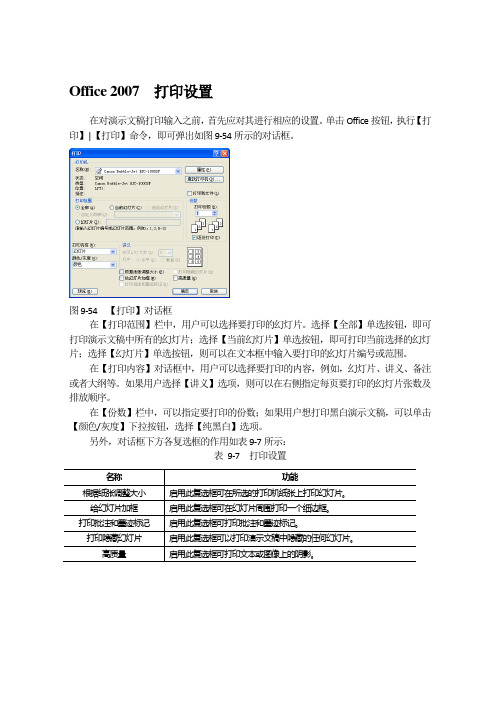
Office 2007 打印设置
在对演示文稿打印输入之前,首先应对其进行相应的设置。
单击Office按钮,执行【打印】|【打印】命令,即可弹出如图9-54所示的对话框。
图9-54 【打印】对话框
在【打印范围】栏中,用户可以选择要打印的幻灯片。
选择【全部】单选按钮,即可打印演示文稿中所有的幻灯片;选择【当前幻灯片】单选按钮,即可打印当前选择的幻灯片;选择【幻灯片】单选按钮,则可以在文本框中输入要打印的幻灯片编号或范围。
在【打印内容】对话框中,用户可以选择要打印的内容,例如,幻灯片、讲义、备注或者大纲等。
如果用户选择【讲义】选项,则可以在右侧指定每页要打印的幻灯片张数及排放顺序。
在【份数】栏中,可以指定要打印的份数;如果用户想打印黑白演示文稿,可以单击【颜色/灰度】下拉按钮,选择【纯黑白】选项。
另外,对话框下方各复选框的作用如表9-7所示:
表9-7 打印设置。
Word页边距设置(双面打印)

Word软件的拼页功能制作各种手册。
所谓手册,是指那些类似于书一样的多页文档。
打印出来之后用钉书机订好,就成为一本页码顺序一致的书了。
这种手册最适合于制作各种产品和服务的使用说明书;公司内部参考的多面文档,如规章制度,聘用合同等。
而总页码数应为4的倍数。
如4,8,12,16……页。
其原因是每一页纸的一面可以打印两页,两面就可以打印4页。
总页数是4的几倍,就需要几张纸。
不足的部分须用空页补齐。
言归正传。
打开Word之后,首先确定选择了正确的打印机。
然后从页面设置开始。
用鼠标点“文件”菜单,再点“页面设置”。
然后点“纸张大小”选项卡,选择所需的纸张大小(一般用A4纸,因此做出的小册子就是A5大小的)。
再用鼠标点“页边距”选项卡,选择“拼页”选项,以及所需的页边距大小。
因为装订位置在两页的中缝处,所以不需要保留装订线的间距)。
在其它常规选项设置好之后,点“确定”退出对话框。
这时屏幕上的内容显示区显示的一页是整张纸面积的一半。
但Word是将这一页当做整张纸看待。
所以设置方式与平常完全相同。
键入内容,设置好页眉和页脚,包括页码。
在整个文档制作完成之后(这部分的工作与平常完全一样),就可以开始打印了手册制作的第2个步骤是打印。
所谓拼页的意思就是把任意不同的2页拼在一张纸上打印,以此来实现各种所需文档的制作。
为了制作我们的手册,必需明确应该将哪两页拼在一起。
以16页的文档为例:第一张纸的第一面打印第16页(最后一页)和第1页。
中间用逗号隔开。
这里的顺序是最关键的。
你可以找一本书自己琢磨一下。
整个打印步骤如下表所示。
第_张纸第_面页码一16,1一2,15二14,3二4,13三12,5三6、17四10,7四8,9为了弄清拼页的关系和顺序,所以从上面的数据中找出规律。
如下:每次打印两页的页码之和均等于首页与末页之和。
每次都是先打印偶数页,后打印奇数页掌握了上面这两条规律你就不会搞错了。
我们拿一本56页的书为例。
第_页第_面页码一56,1=57-562,55=57-2……?,19?,278,?18,?如果你能够利用上面总结出来的2条规律指出上表中打问号处的正确页码的话,你就可以正确的打印手册了。
教你文档双面打印的四种方法

三、设置打印机驱动实现快速双面打印
目前有不少打印机的驱动程序中就提供了双面打印设置。我们可在控制面板的“打印机和传真”里调出安装的默认打印机,右键单击默认的打印机图标,选择“属性”,打开该打印机的属性窗口,在这个窗口中一般就可以找到设置双面打印的项目了。以爱普生ME200来说,在打印机属性窗口的“页面版式”选项下就有一个“双面打印”复选项,选中此项即可进行双面打印。而佳能IP1600的双面打印选项则是在“页设置”选项下。
教你文档双面打印的四种方法
在日常办公中要求对文档进行双面打印是很常见的,在打印机没有自带双面打印单元的情况下,如何既节约人力成本,又能快速实现双面打印呢?具体情况具体分析,一起看看在下面四种情况下的双面打印法。
一、在Word 2007中快速实现双面打印
Word是目前最通用的办公软件,在Word2007中要实现双面打印是很简单的。单击Office按钮,在下拉菜单中单击选择“打印”,在“打印”对话框中单击勾选“手动双面打印”复选项,再单击打印按钮进行打印。Word会先把1、3、5……等单页的内容发送到打印机打印,打印完单页后会弹出一个对话框提醒换一面打印,按对话框中提示,将出纸器中已打印好一面的纸取出并将它们放回到送纸器中,然后按下“确定”,则可打印出双页内容。
小提示:请一定安装打印机随机提供的驱动光盘,使用Windows提供的默认驱动是不可能有这些特殊打印功能的。在不需要双面打印时还得从在里更改才行。
四、使用FinePrint快速实现双面打印
其实除了打印机驱动支持双面打印以外,我们还可以使用FinePrint来实现双面打印。安装FinePrint后会添加一台名为FinePrint的打印机,你可把这台打印机设置为默认打印机,或者在打印时选择使用FinePrint打印机进行打印。这样在打印时就会先弹出FinePrint设置窗口,把此窗口右下角的“双面”复选项选中,再单击“打印”按钮即可实现双面打印。
怎样在word2007中双面打印word文档

怎样在word2007中双面打印word文档
怎样在Word2007中双面打印Word文档
尽管大多数打印机均不支持双面打印Word文档,但用户可以借助Word2007提供的“手动双面打印”功能实现双面打印Word文档的目的,操作步骤如下所述:
步骤/方法
1. 第1步,打开Word2007文档窗口,依次单击Office按钮→“打印”按钮。
2. 第2步,在一张空白纸的顶端做标记并打印一页任何内容,以明确打印机进纸方向和打印方向两者间的关系。
3. 第3步,在打开的“打印”对话框中,选中“手动双面打印”复选框,并单击“确定”按钮开始打印当前Word文档的奇数页。
4. 4
第4步,完成奇数页的打印后,将已经打印奇数页的纸张正确放入打印机开始打印偶数页。
双面打印设置方法(以Word 07版本为例)
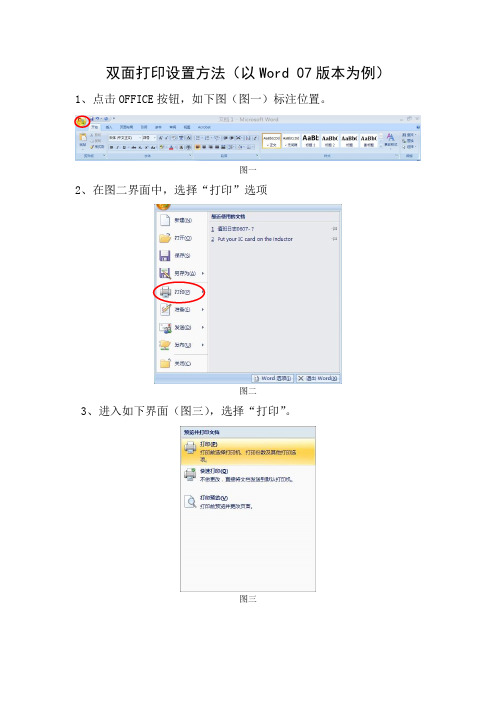
双面打印设置方法(以Word 07版本为例)1、点击OFFICE按钮,如下图(图一)标注位置。
图一
2、在图二界面中,选择“打印”选项
图二
3、进入如下界面(图三),选择“打印”。
图三
4、弹出如下窗口(图四),在打印机选项中选择“联创自助打印机”,然后点击“属性”按钮。
注,如要在打印机选项中选择“联创自助打印机”选项,需在电脑中安装相应的打印驱动,具体参见/service/print。
人文社科图书馆信息空间内所有公用电脑均已安装此打印驱动。
图四
5、对于弹出的新窗口(图五)做以下设置:选择“布局”键,在“双面打印”选项中按个人需要选择“长边翻转”或“短边翻转”选项,点击“确定”,再在返回的图四的窗口中选择“确定”,打印出纸即可得到双面打印效果。
图五。
如何双面打印word
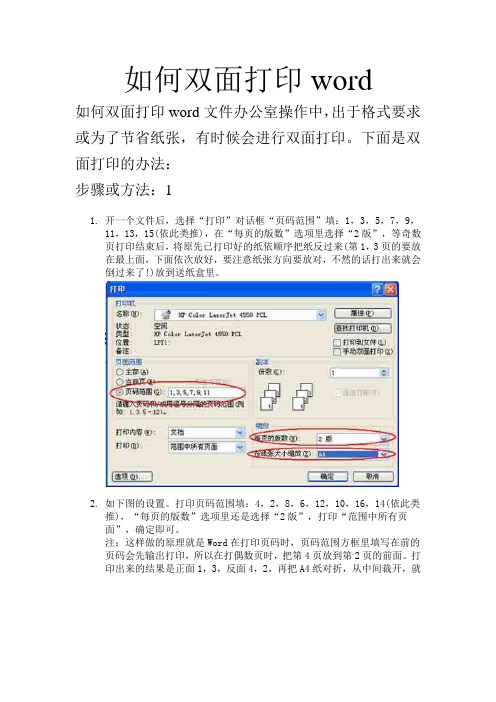
如何双面打印word如何双面打印word文件办公室操作中,出于格式要求或为了节省纸张,有时候会进行双面打印。
下面是双面打印的办法:步骤或方法:11.开一个文件后,选择“打印”对话框“页码范围”填:1,3,5,7,9,11,13,15(依此类推),在“每页的版数”选项里选择“2版”,等奇数页打印结束后,将原先已打印好的纸依顺序把纸反过来(第1,3页的要放在最上面,下面依次放好,要注意纸张方向要放对,不然的话打出来就会倒过来了!)放到送纸盒里。
2.如下图的设置。
打印页码范围填:4,2,8,6,12,10,16,14(依此类推),“每页的版数”选项里还是选择“2版”,打印“范围中所有页面”,确定即可。
注:这样做的原理就是Word在打印页码时,页码范围方框里填写在前的页码会先输出打印,所以在打偶数页时,把第4页放到第2页的前面。
打印出来的结果是正面1,3,反面4,2,再把A4纸对折,从中间裁开,就样就象书本一样第1页的反面为第2页,第3页的反面是第4页了。
3.单击“文件”按钮,在下拉菜单中单击选择“打印”,在“打印”对话框中单击勾选“手动双面打印”复选项,再单击打印按钮进行打印。
Word会先把1、3、5……等单页的内容发送到打印机打印,打印完单页后会弹出一个对话框提醒换一面打印,按对话框中提示,将出纸器中已打印好一面的纸取出并将它们放回到送纸器中(此时,一定要注意纸张放置的方向性),然后按下“确定”,Word就会自动再打印偶数页,这样只用一次打印命令就可以了。
步骤或方法:2这是一种更灵活的双面打印方式1.打开“打印”对话框。
选中“手动双面打印”,点确定。
就会出现一个“请将出纸器中已打印好的一面的纸取出并将其放回到送纸器中,然后“确定”按键,继续大一“的对话框并开始打印奇数页。
2.打印完后将原先已经打印好的纸张反过来重新放到打印机上,然后按下该对话框的“确定“按键,word 就会自动再打印偶数也,这样只用一次打印命令。
WORD文档带分节符的多节文档双面打印技巧
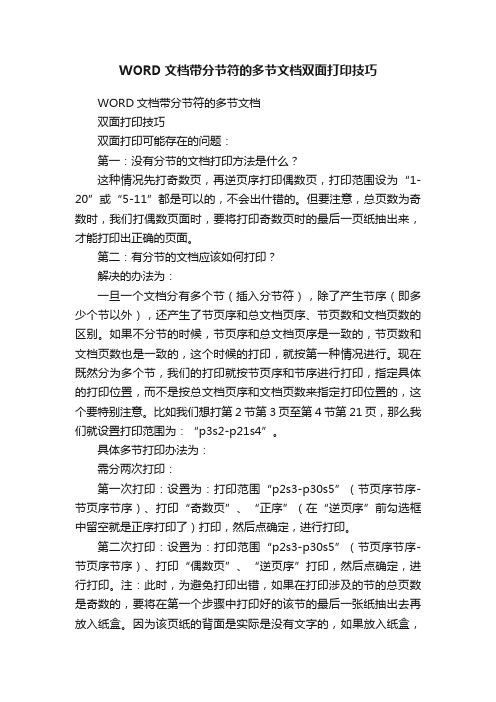
WORD文档带分节符的多节文档双面打印技巧WORD文档带分节符的多节文档双面打印技巧双面打印可能存在的问题:第一:没有分节的文档打印方法是什么?这种情况先打奇数页,再逆页序打印偶数页,打印范围设为“1-20”或“5-11”都是可以的,不会出什错的。
但要注意,总页数为奇数时,我们打偶数页面时,要将打印奇数页时的最后一页纸抽出来,才能打印出正确的页面。
第二:有分节的文档应该如何打印?解决的办法为:一旦一个文档分有多个节(插入分节符),除了产生节序(即多少个节以外),还产生了节页序和总文档页序、节页数和文档页数的区别。
如果不分节的时候,节页序和总文档页序是一致的,节页数和文档页数也是一致的,这个时候的打印,就按第一种情况进行。
现在既然分为多个节,我们的打印就按节页序和节序进行打印,指定具体的打印位置,而不是按总文档页序和文档页数来指定打印位置的,这个要特别注意。
比如我们想打第2节第3页至第4节第21页,那么我们就设置打印范围为:“p3s2-p21s4”。
具体多节打印办法为:需分两次打印:第一次打印:设置为:打印范围“p2s3-p30s5”(节页序节序-节页序节序)、打印“奇数页”、“正序”(在“逆页序”前勾选框中留空就是正序打印了)打印,然后点确定,进行打印。
第二次打印:设置为:打印范围“p2s3-p30s5”(节页序节序-节页序节序)、打印“偶数页”、“逆页序”打印,然后点确定,进行打印。
注:此时,为避免打印出错,如果在打印涉及的节的总页数是奇数的,要将在第一个步骤中打印好的该节的最后一张纸抽出去再放入纸盒。
因为该页纸的背面是实际是没有文字的,如果放入纸盒,就会打印出文字,将与实际不符。
双面打印技巧提升:普通打印机总页数是奇数但不用抽纸的双面打印技巧适用范围:这种打法特别适合只有一个节的文档的打印,也给多节文档的打印带来便利。
(对于多节文档,当中间节的总页数为奇数时,需将该节的最后一页取出,再将其放入纸盒进行第二次打印。
- 1、下载文档前请自行甄别文档内容的完整性,平台不提供额外的编辑、内容补充、找答案等附加服务。
- 2、"仅部分预览"的文档,不可在线预览部分如存在完整性等问题,可反馈申请退款(可完整预览的文档不适用该条件!)。
- 3、如文档侵犯您的权益,请联系客服反馈,我们会尽快为您处理(人工客服工作时间:9:00-18:30)。
WORD2007双面打印设置
最简完美解决版
1.打开:文件——打印,在打印界面点击“选项”
2.左侧点“高级”,下拉找到“打印”栏,勾选“在纸张背面打印以进行双面打印”
点“确定”
3.返回打印界面,勾选“手动双面打印”。
点“确定”开始打印。
先从第一页开始打印奇数页,然后会有如下提示:
一面打好后,将整摞纸掉头重新放回纸槽,注意不要颠倒上下次序,也不要增加或减少纸张。
放好纸后点“确定”,这时会从末页开始逆序打印偶数页。
不要担心奇数页多一页的问题,电脑很聪明,它会解决的。
OK,打印结束。
顺便说一下,这是第一次打印时的设置。
以后再需要双面打印时,不需要再设置第1、2步“选项”内容,只要在第3步打印界面,勾选“手动双面打印”即可。
Word 2007中如何实现手动双面打印?
在“打印”对话框里,打开对话框左下角的“选项…”,在弹出的“word选项”对话框里“高级”——“打印”项中同时勾选上“逆序打印页面”和“在纸张背面打印以进行双面打印”即可。
但是问题又出来了,就是单面打印时,是逆页序的。
另一种方法是“逆页序打印页面”和“在纸张背面打印以进行双面打印”都不打勾,而在“打印在双面打印纸张的正面”打勾,用这种方法进行双面打印时,只需在打印结束后调整一次顺序。
所以,从事双面打印多的就用第一种方案,反之用第二种方案。
